Qpenは1回目と2回目タッチで音をかえられる
今回はQpenでA面とB面に2つの音源をいれて、2回タッチで音を変える方法にチャレンジしました(^^)
例えばORT(Oxford reading tree)では1回目のタッチでアメリカ英語、2回目のタッチでイギリス英語のようにすることもできます。
他にも英語と中国語の音声を入れたり、歌と物語をいれたり、色々と活用法があると思います(^^)
では、さっそく私が作成した方法です。(私はORTの音源でチャレンジ)
1回目タッチの音源と2回目の音源の準備
1.デスクトップにortAとortBのフォルダを作って(自分がわかりやすい名前でよい)、それぞれにortAに1回目のタッチで流したい音源、ortBに2回目タッチで流したい音源をいれる。タイトルシールの音(私の場合、下の写真で01introというデータ)はわかりやすいように、フォルダの下に移動しておく。
!!注意!!この時、必ずファイルの名前の番号を合わせておく!
下の写真参考に
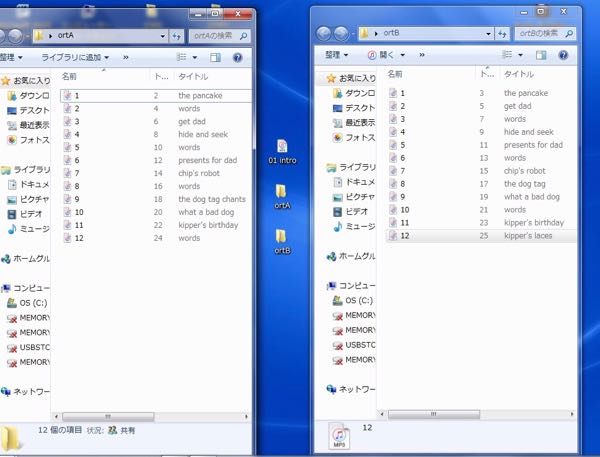
2. Client 起動→左下のAdditionalクリック→SmartBuildetダブルクリック→New Project→Browse...→デスクトップ→ortAを選択→Nameを自分で入力(今はorttestとしました)→ok
3. 左上のunsetクリック→タイトル(def)シールの音源を選択(私の場合は1の作業の01introのデータ)→開く→Playで音源確認
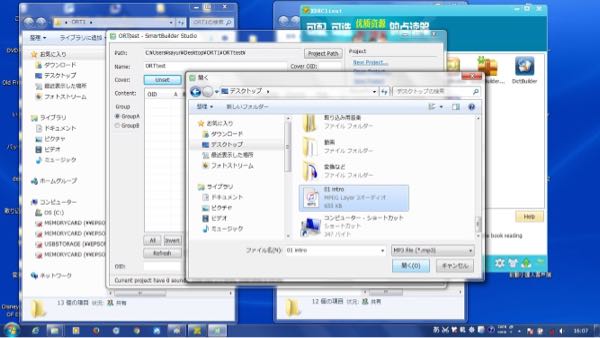
4.下のBatchAddクリック→デスクトップのortAクリック→ok→はい(下の写真参考に)
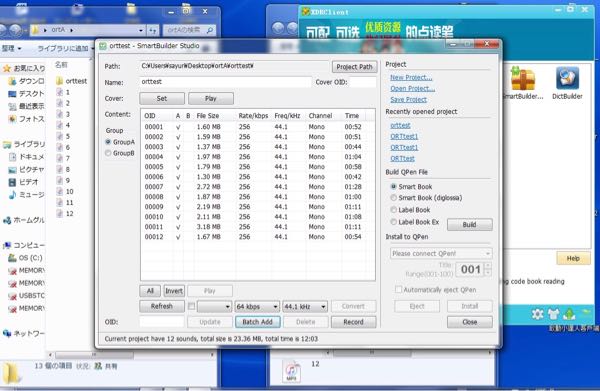
5.左のGroupBを選択→BatchAdd→デスクトップのortBクリック→ok→はい(下の写真参考に)
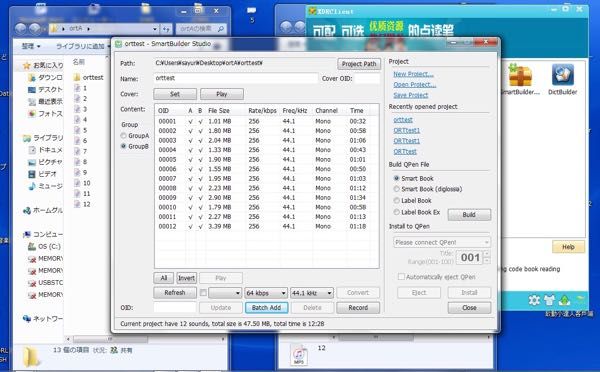
6.右のLabel Book Exにチェックを入れる
(GroupAだけの音源をいれたいときはLabel Bookにチェック)→デスクトップに保存ファイル名orttest
7.開いているページ全て閉じるor最小化にして、デスクトップに作られたORTtestのファイルをダブルクリックし、Qpenとパソコンを繋ぐ(写真参考に)
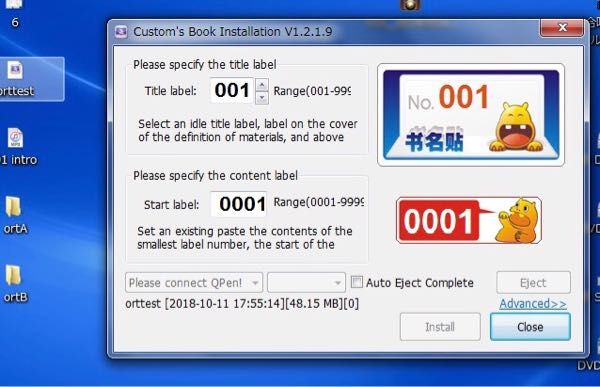
8.Title label(defシール番号)とsmartlabel(内容シール番号)を自分で入力。この時、ほかのデータと番号が被っていないか必ず確認する!→Install→完成
私は最後の作業でいつもエラーになりますが、再起動してネットに接続したまま7の作業をするとインストールすることができました(^^)エラーの原因はわからないままです、、、
もし7の手順の写真が出てこなければ、Client起動→BookInstallerクリック→デスクトップのorttestクリック→開く→8の作業
みなさんはAとBに入れてインストールできましたか?私はかなり苦戦しました笑
あと、えっ?そこ違うよ!とかあればメッセージください(^^)
みんなで使い方、マスターできたらいいなぁ。。。
いつもsarashizuki_dweのブログを見ていただき有難うございます。
この記事が参考になった方
私を応援してくださる方は
クリックでいいね!していただけると嬉しいです。
↓↓↓↓↓↓↓↓↓↓
![]()
にほんブログ村
Qpenについての質問など、あれば気軽にメッセージください(^^)
かりんとうからの紹介と言っていただければメルカリやラクマで1000円引きで購入できます(^^)さらに安くて購入したい方はインスタsarashizuki_dweまでメッセージください(^^)